win7一键显示桌面的详细方法 win7怎么一键显示桌面
更新时间:2023-08-29 09:30:54作者:zheng
如果我们在win7电脑中开启了太多窗口后想要重新回到桌面的话,可以使用显示桌面功能快速回到桌面,今天小编教大家win7一键显示桌面的详细方法,操作很简单,大家跟着我的方法来操作吧。
方法如下:
技巧一:使用Win+D键,就可以快速显示出Win7系统桌面;

技巧二:在win7系统任务栏上,点击右边“显示桌面”图标,然后点击它即可快速打开Win7系统;
技巧三:用鼠标右键点击任务栏空白位置处,在弹出的菜单上点击“显示桌面”;

技巧四:直接通过Win+空格键来设置显示桌面,即会显示出桌面预览。当我们松开按键后,系统即会恢复到当前显示窗口上。
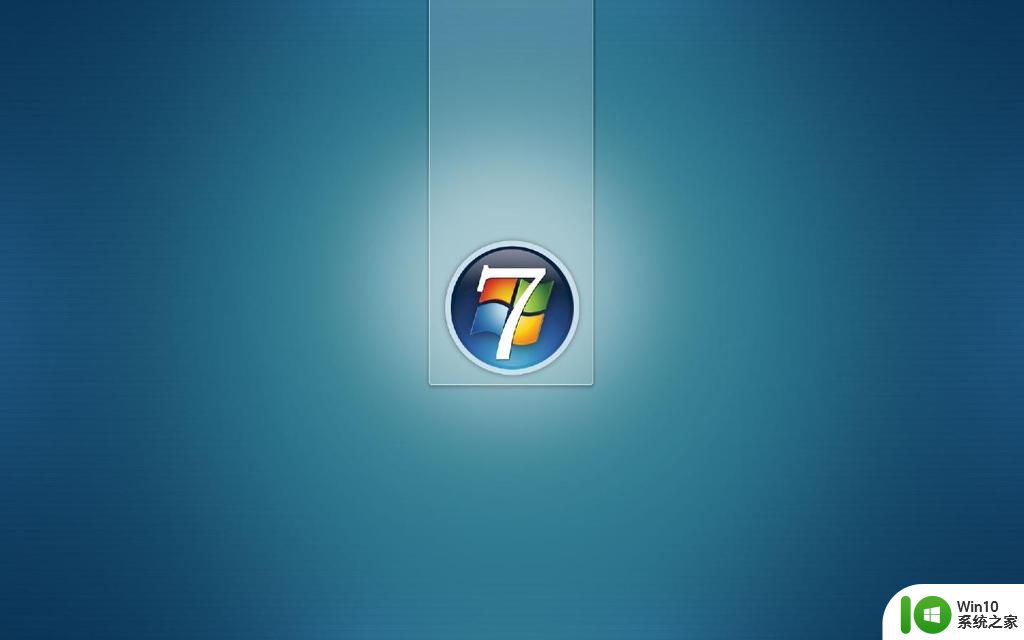
以上就是win7一键显示桌面的详细方法的全部内容,有出现这种现象的小伙伴不妨根据小编的方法来解决吧,希望能够对大家有所帮助。
win7一键显示桌面的详细方法 win7怎么一键显示桌面相关教程
- 让win7桌面显示软键盘的方法 win7桌面屏幕怎样调出软键盘
- win7显示桌面快捷键的方法 win7显示桌面的快捷键组合是什么
- win7开机不显示桌面的解决方法 win7开机无法显示桌面怎么办
- win7桌面显示我的电脑的方法 win7桌面我的电脑怎么显示
- win7显示桌面图标的方法 win7家庭版如何显示桌面图标
- win7显示桌面图标设置 win7怎么在桌面显示我的电脑图标
- win7不显示桌面图标 Win7桌面图标不见了怎么显示
- win7桌面快捷键有哪些 win7桌面快捷键一览表
- ghost win7修复桌面不显示图标仅显示文字的方法 win7桌面文字显示图标消失怎么办
- win7鼠标右键点击桌面一直转圈怎么办 win7鼠标右键点击桌面一直转圈解决方法
- win7桌面不显示计算机、网络、回收站、控制面板图标的解决方法 win7桌面不显示计算机、网络、回收站、控制面板图标怎么办
- win7桌面图标显示锁怎么取消 如何去除win7桌面图标上的锁
- window7电脑开机stop:c000021a{fata systemerror}蓝屏修复方法 Windows7电脑开机蓝屏stop c000021a错误修复方法
- win7访问共享文件夹记不住凭据如何解决 Windows 7 记住网络共享文件夹凭据设置方法
- win7重启提示Press Ctrl+Alt+Del to restart怎么办 Win7重启提示按下Ctrl Alt Del无法进入系统怎么办
- 笔记本win7无线适配器或访问点有问题解决方法 笔记本win7无线适配器无法连接网络解决方法
win7系统教程推荐
- 1 win7访问共享文件夹记不住凭据如何解决 Windows 7 记住网络共享文件夹凭据设置方法
- 2 笔记本win7无线适配器或访问点有问题解决方法 笔记本win7无线适配器无法连接网络解决方法
- 3 win7系统怎么取消开机密码?win7开机密码怎么取消 win7系统如何取消开机密码
- 4 win7 32位系统快速清理开始菜单中的程序使用记录的方法 如何清理win7 32位系统开始菜单中的程序使用记录
- 5 win7自动修复无法修复你的电脑的具体处理方法 win7自动修复无法修复的原因和解决方法
- 6 电脑显示屏不亮但是主机已开机win7如何修复 电脑显示屏黑屏但主机已开机怎么办win7
- 7 win7系统新建卷提示无法在此分配空间中创建新建卷如何修复 win7系统新建卷无法分配空间如何解决
- 8 一个意外的错误使你无法复制该文件win7的解决方案 win7文件复制失败怎么办
- 9 win7系统连接蓝牙耳机没声音怎么修复 win7系统连接蓝牙耳机无声音问题解决方法
- 10 win7系统键盘wasd和方向键调换了怎么办 win7系统键盘wasd和方向键调换后无法恢复
win7系统推荐
- 1 系统之家ghost win7 sp1 32位破解安装版v2023.04
- 2 三星笔记本ghost win7 64位最新旗舰版下载v2023.04
- 3 系统之家ghost win7 32位安装稳定版v2023.03
- 4 电脑公司win7 64位最新旗舰版v2023.03
- 5 电脑公司ghost win7 64位破解万能版v2023.03
- 6 雨林木风ghost win7 sp1 64位纯净免激活版v2023.03
- 7 华硕笔记本ghost win7 sp1 64位专业极速版下载v2023.03
- 8 深度技术ghost win7 64位最新专业版下载v2023.03
- 9 电脑公司ghost win7稳定旗舰版原版32位下载v2023.03
- 10 电脑公司ghost win7 sp1 64位极速破解版下载v2023.03